电脑win11假死严重的解决方法
- 分类:Win11 教程 回答于: 2022年06月30日 14:56:51
微软新出的全新操作系统win11已经有一段时间了,有很多用户已经安装了新系统win11,但使用过程中会遇到电脑假死严重的情况,让用户的体验大打折扣,那么当电脑假死情况严重,即电脑win11假死严重怎么解决 ?今天小编就给大家分享一下电脑win11假死严重的解决方法教程,大家一起来看看吧。
工具/原料:
1、操作系统: windows 11
2、品牌型号:联想ThinkBook 13x
3、软件版本:小白一键重装系统 12.6.49.2290 下载地址:http://www.xiaobaixitong.com/
电脑win11假死严重的解决办法:
1、当我们遇到win11假死严重时,首先需要先进入安全模式当中。

2、进入安全模式后进入设置,然后点击左侧的“应用”。
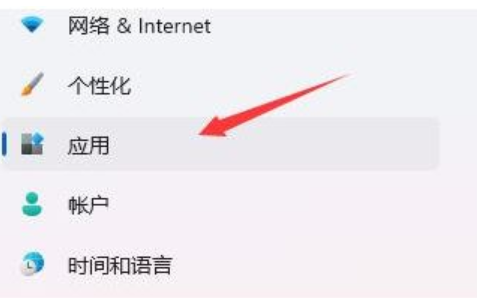
3、此时我们找到“应用和功能”选项。
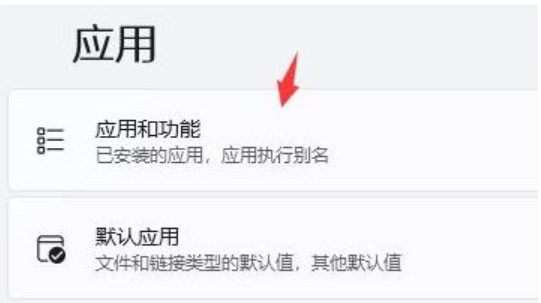
4、我们将排序改为安装日期,依次卸载掉上一次使用时安装的应用。
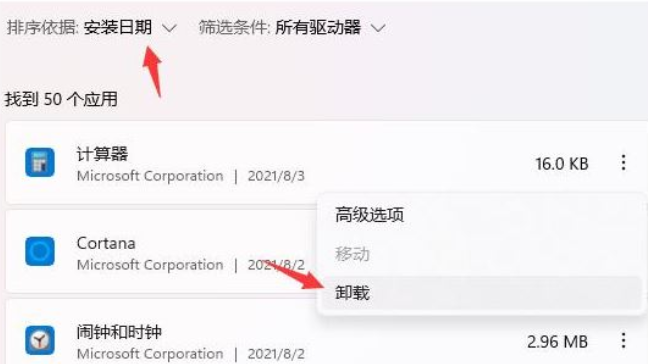
5、卸载完成后回到设置页面,我们搜索并打开“设备管理器”。
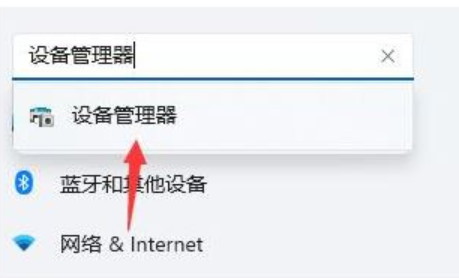
6、最后卸载上一次使用时安装的驱动程序即可。
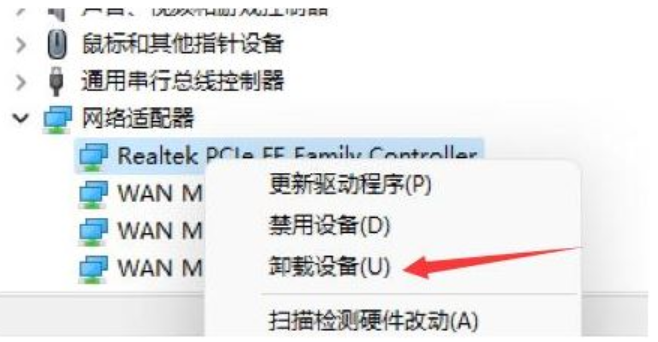
总结
1、首先需要先进入安全模式当中,进入设置,然后点击左侧的“应用”。
2、找到“应用和功能”选项,将排序改为安装日期,依次卸载掉上一次使用时安装的应用。
3、卸载完成后回到设置页面,搜索并打开“设备管理器”,卸载上一次使用时安装的驱动程序即可。
以上就是电脑win11假死严重的解决方法教程,希望能帮助大家。
 有用
26
有用
26


 小白系统
小白系统


 1000
1000 1000
1000 1000
1000 1000
1000 1000
1000 1000
1000 1000
1000 1000
1000 1000
1000 0
0猜您喜欢
- win11最低硬件要求tpm2.0怎么开启..2022/04/29
- 电脑系统怎么重装win11教程2022/08/24
- 微软新出的win11系统怎么样2022/01/06
- win10升级win11注意事项详解2022/02/17
- win11正式版和预览版的区别2023/01/15
- 电脑为什么没收到win11的推送的介绍..2022/02/26
相关推荐
- 小白三步版Win11系统安装教程..2022/01/04
- 如何全盘格式化后安装 Windows 11 图..2021/11/30
- 双系统mac升级win11的步骤教程..2022/03/21
- Windows11推送在哪里的详细介绍..2021/12/21
- 笔记本重装系统win11步骤和详细教程..2022/06/05
- win10升级win11会删除数据吗2022/08/03

















